# 挖掘谷歌浏览器小工具
作为 前端er,可能 90% 以上的工作都是围绕着浏览器展开的,是我们工作的重要媒介。了解多点浏览器可以帮助我们更快更好地完成工作
下面分享一些谷歌浏览器个人觉得比较好用的工具
# snippet 代码片段
代码片段编辑及保存工具,可通过开发者工具 Source > Snippets 打开
使用场景:
- 编写并运行代码片段(
Code Runner插件也很优秀) - 支持代码
debug(常用console测代码的福音) - 作为备忘录记录常用代码,关闭浏览器不删除代码片段(同火狐
Scratchpad) - ...
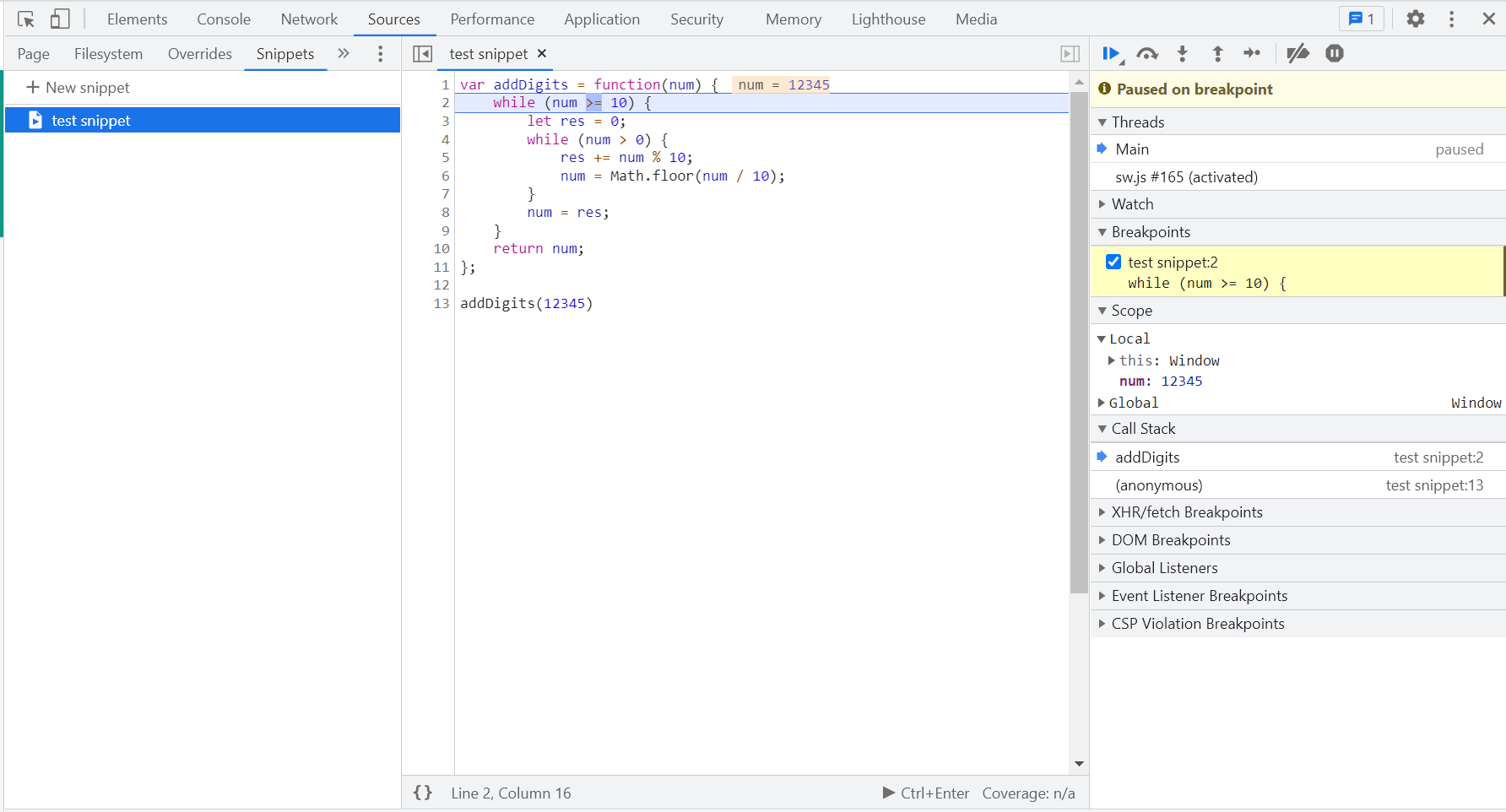
# Animations 动画窗格
动画分析工具,可以通过 控制台 > More Tools > animations 打开动画窗格
功能:
- 获取页面内所有的动画
- 可设置播放速度(
100%、25%、10%可选三个级别) - 可指定某个动画播放
- 动画节点可拖拽更改播放时间,更改后可直接预览
使用场景:
- 更好地模仿动画效果(甲方爸爸:我要它像**一样动起来)
- 更好地调试自己写的动画
- ...
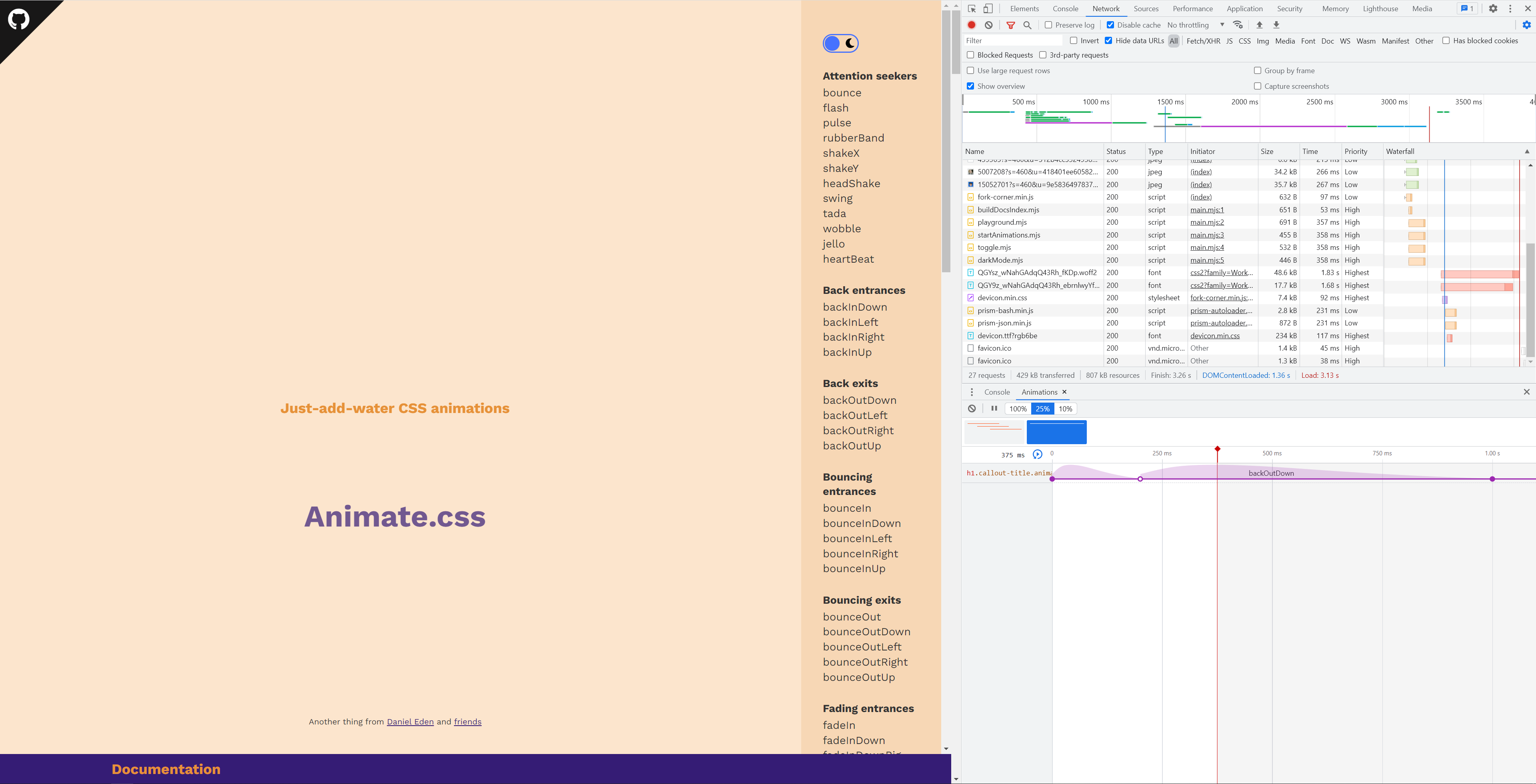
# Coverage 代码使用率
CSS、JS 使用情况分析工具,可以通过 控制台 > More Tools > Coverage 打开分析工具
功能:
- 记录当前打开页面请求的所有
js、css资源文件的使用情况 - 区分文件内被使用的代码与未被使用的代码(红色标记被使用,蓝色标记未被使用)
使用场景:
- 可以作为性能优化的一种手段,针对零使用率或低使用率的可以考虑懒加载
- 分析第三方库的使用情况(如:分析
element-ui的使用情况考虑按需引入还是全局引入) - ...
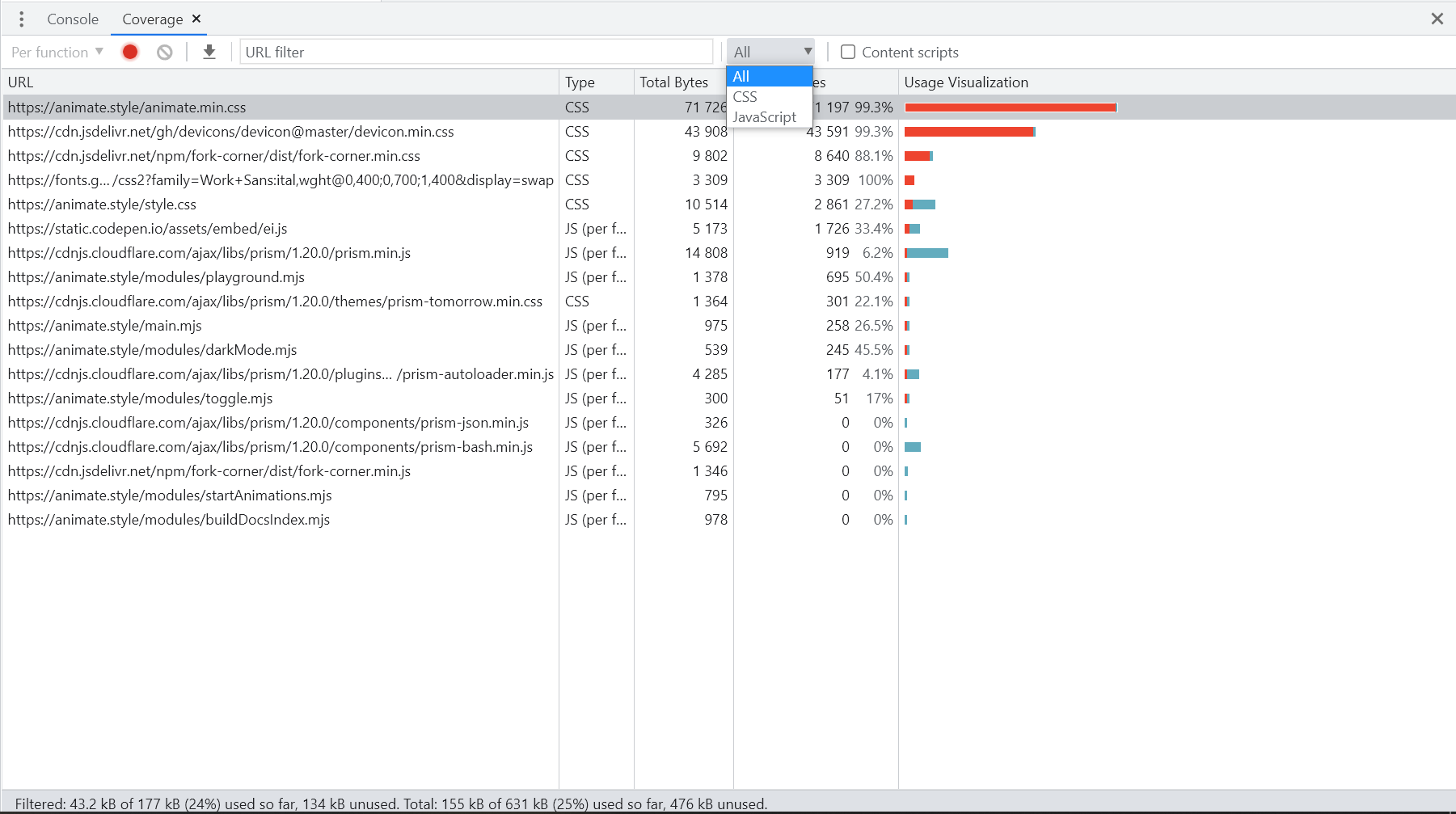
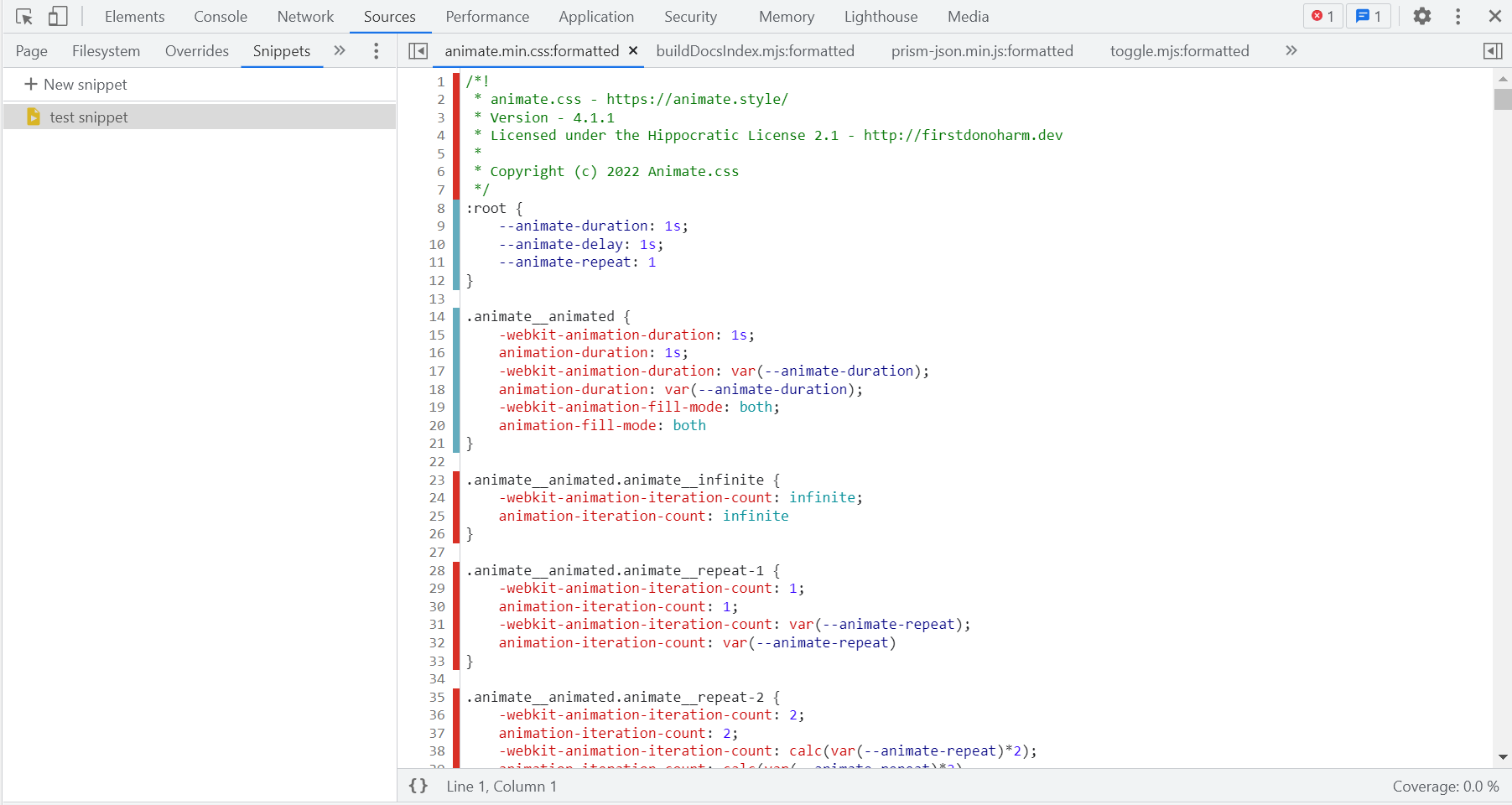
注:Coverage 只能作为一种参考手段,并不一定完全准确。如:使用媒体查询的情况下,符合当前条件的部分 css 标红,而非当前条件的部分 css 则标蓝
# sensors 传感器及地理位置
谷歌提供的设备传感器测试工具,可以通过 控制台 > More Tools > Sensors 打开传感器工具
功能:
- 重写用户所在的地理位置(预设或自定义调整)
- 调整移动端设备的设备方向(预设或自定义调整)
- 强制替换触摸而不是点击
- 模拟空闲检测器状态(如:缺少与键盘、鼠标、屏幕的交互、屏幕保护程序的激活、屏幕锁定或移动到另一个屏幕等情况)
使用场景:
- 可以用来模拟所在的地理位置
- 可以用来模拟设备方向
- 可以用来模拟设备当前活动/空闲状态
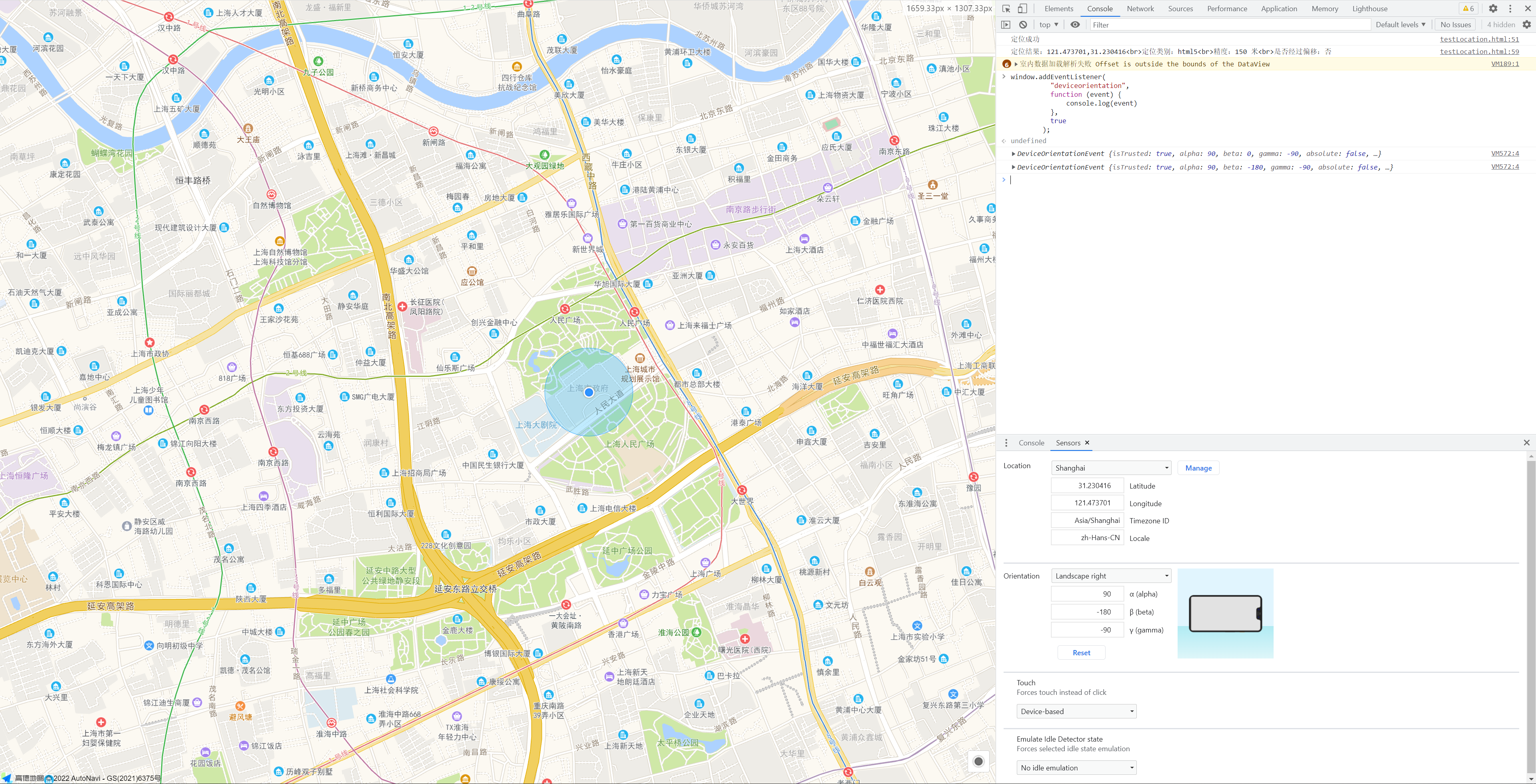
# Override 修改代码
这是个很强大且用途蛮多的一个工具,可以通过 Sources > Overrides 打开面板
功能:
- 可以将站内的
css、js文件等缓存下来并修改,刷新页面后加载【该缓存文件】!
使用场景:
- 既然都可以改源码还可以运行,可以干什么事情
DDDD😎 - ...
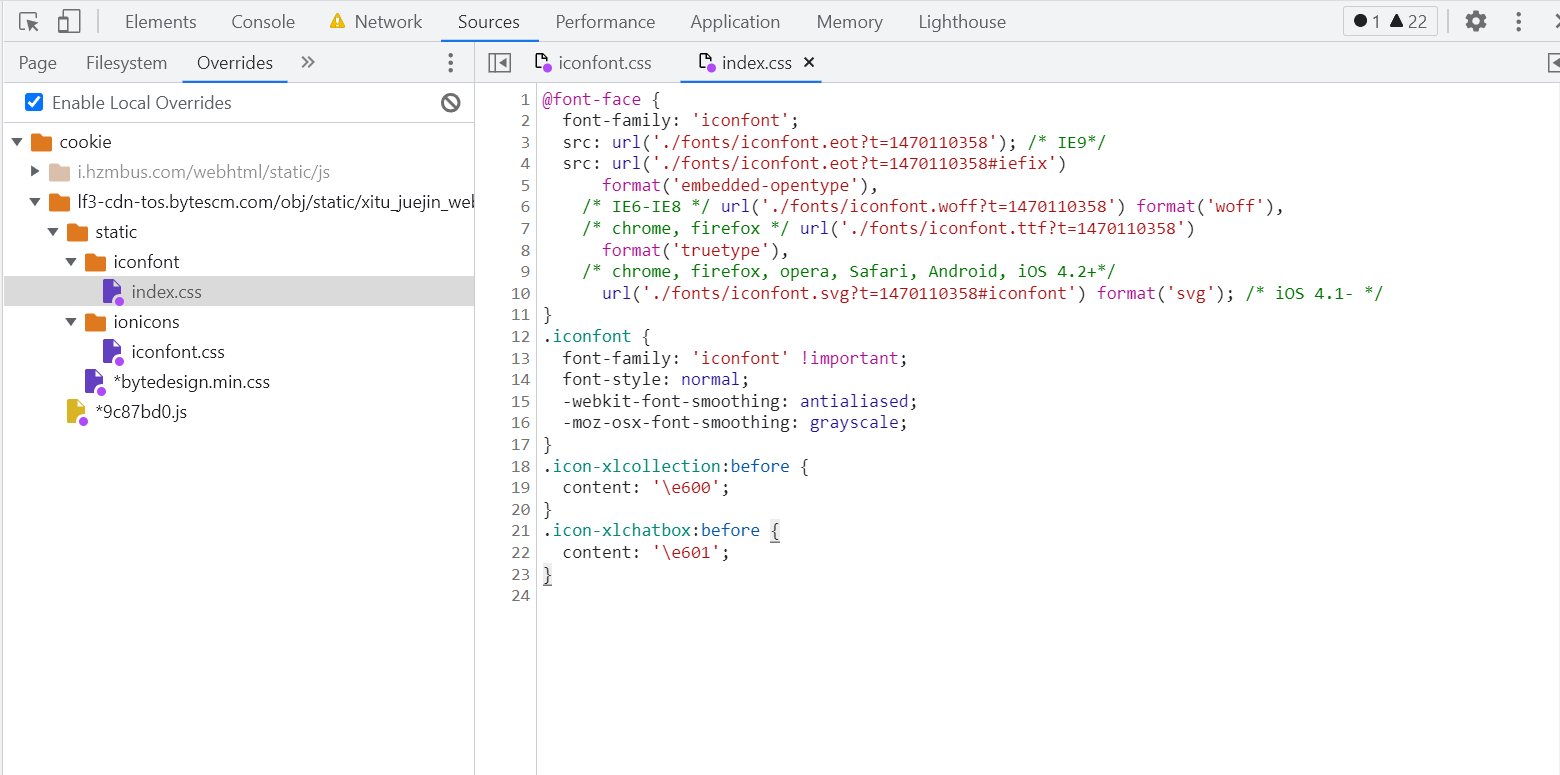
文末会简单演示一下,可以随意找个网站,很快可以上手
# Recorder
这是一个记录用户交互的一个工具,打开开发者工具即可看到。Recorder 工具有版本限制,不过可以下一个 Beta 版本的 Chrome(可同时安装)即可体验
功能:
- 记录某一段时间内用户的交互记录,如点击事件、键盘事件等(但不包括鼠标滑动轨迹)
- 播放记录的用户操作,并且可以针对各个交互节点进行修改(修改事件、
DOM节点、增加延迟等)
使用场景:
- 适用于临时性重复工作的场景如:复现某些
bug、同一业务流程不同设备下的表现等
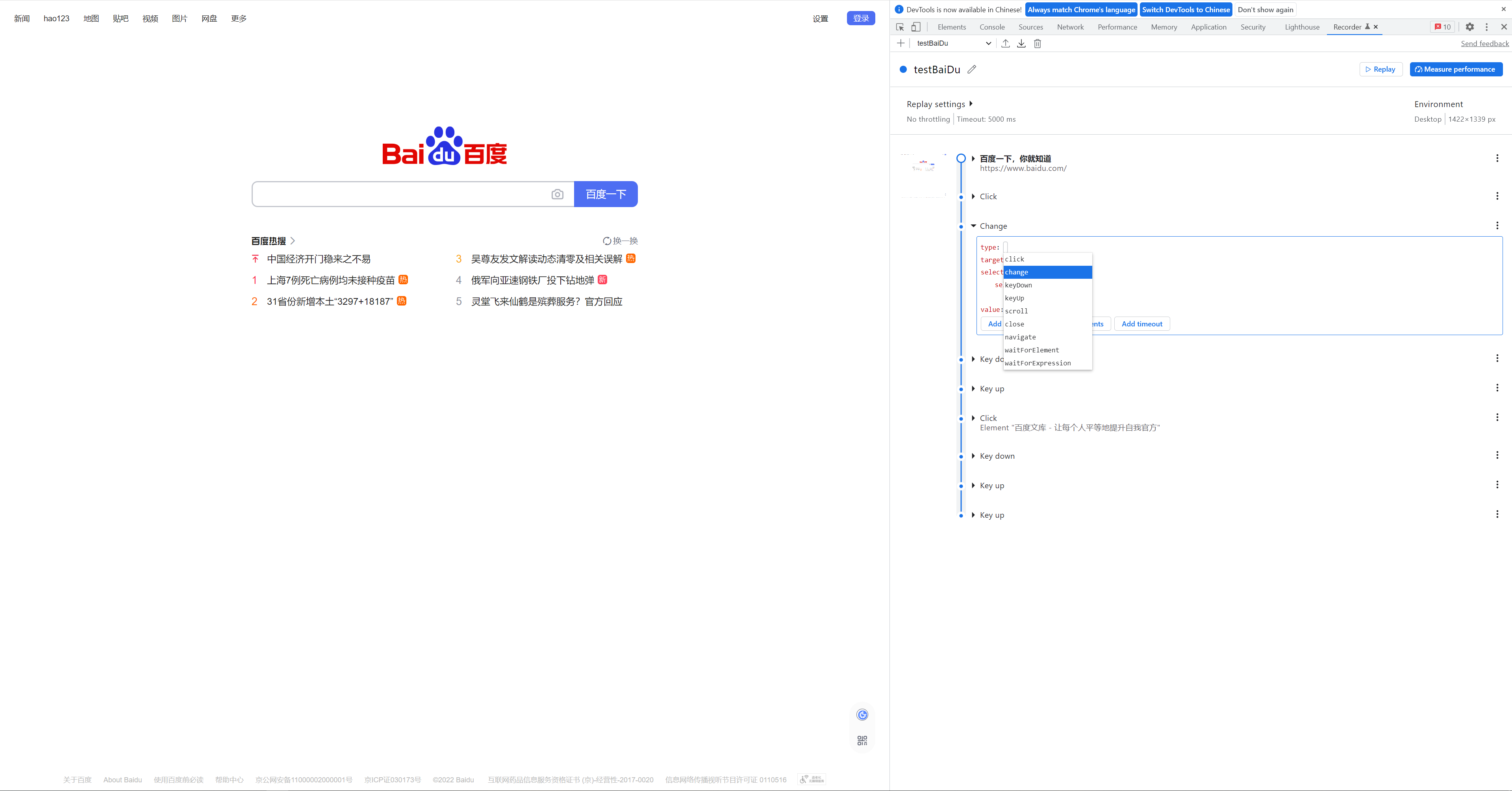
# 【附录】
下面简单整一下某个网站个人主页的“我的信息”吧
- 打开
Overrides面板,指定缓存文件夹。选择后浏览器会弹出一个请求访问权限的确认框,点击允许即可使用功能
- 打开
Network面板,找到获取个人信息的接口:**/user_api/v1/user/get?aid=**,通过Network面板下的搜索工具,可以查到接口所在文件。然后右键 -> Save for overrides
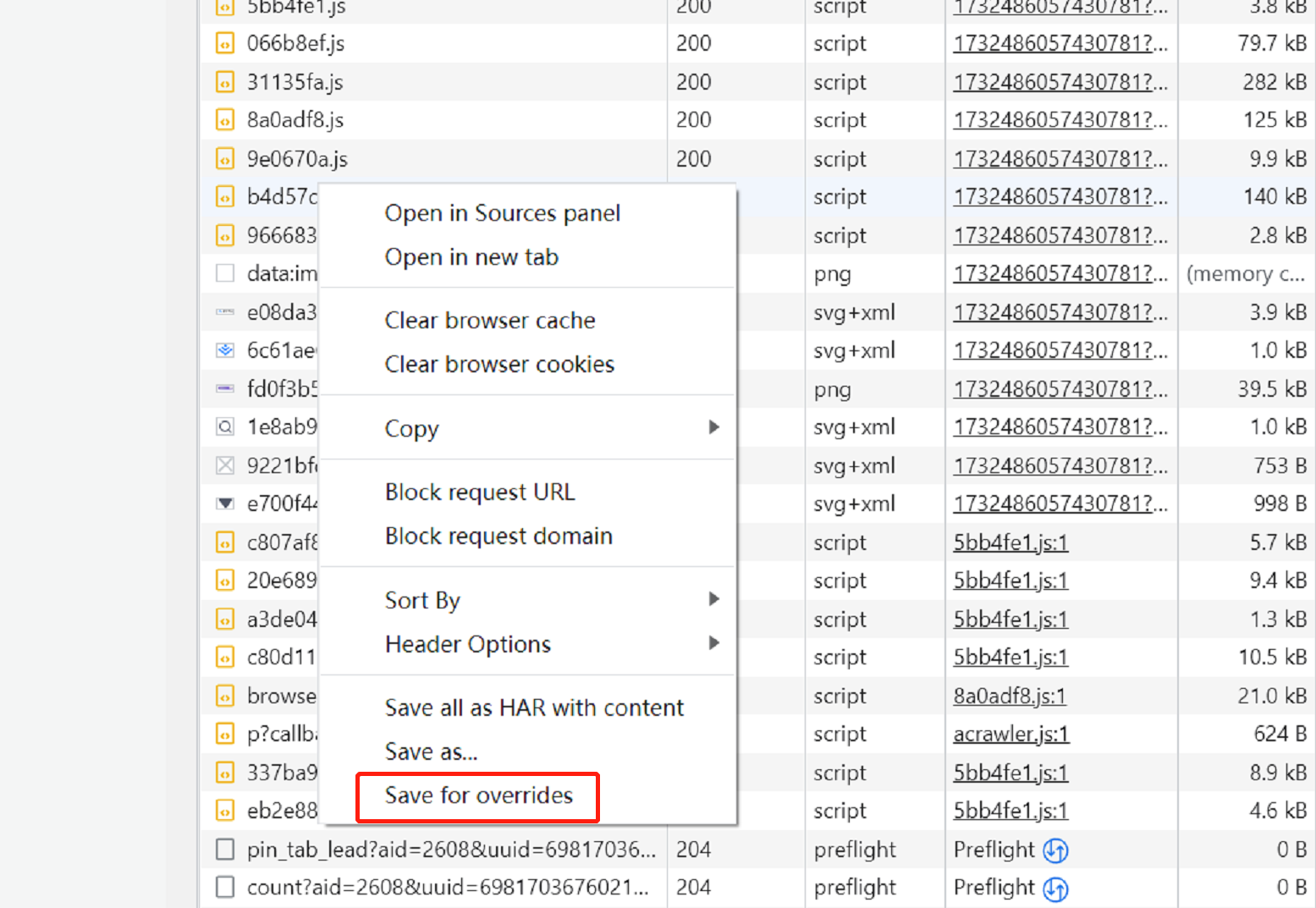
- 接下来就可以继续在
Sources面板对代码文件进行魔改了 - 修改、保存、刷新页面,想要的数据就出来了
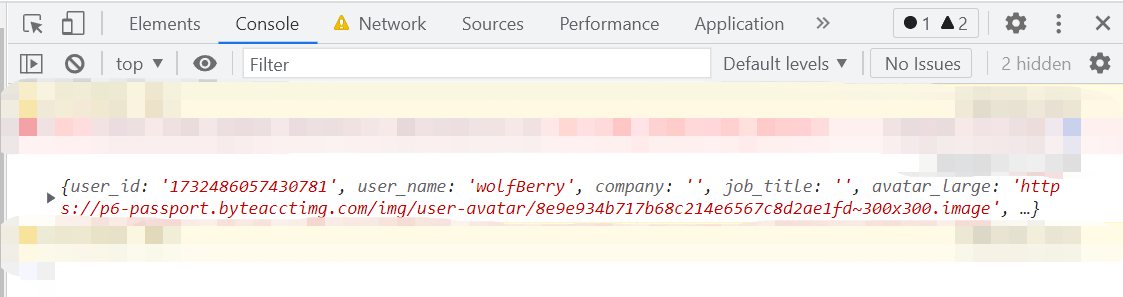
# 写在最后
以上是本次浏览器工具分享的所有内容
目的是分享,深入可另行谷歌
如果有新的内容,会继续更新在本文档,欢迎关注
如果对以上内容有问题,欢迎指教
我是枸哥,可以叫我杞爷